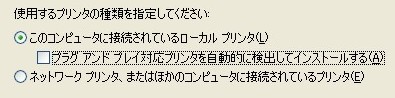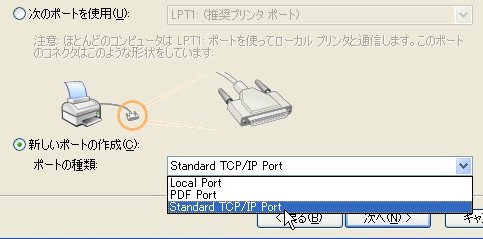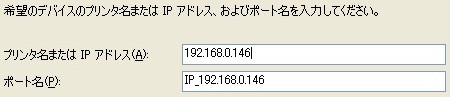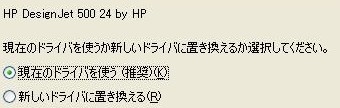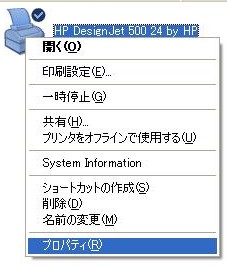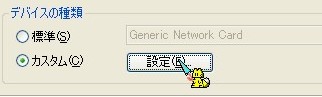[WindowsXP の 設定方法]
- 「コントロールパネル」から 「プリンタとFAX」 を選択します。
- 「プリンタとFAX」ウィンドウの ファイル(F) から 「プリンタ追加」 をクリックすると プリンタの追加ウイザードの開始 で 「 次へ 」 をクリックします。
- ○このコンピュータに接続されているローカルプリンタ(L) にチェックを入れて
□プラグアンドプレイ対応プリンタを自動的に検出してインストールする(A) のチェックをはずして「 次へ 」 を選択して下さい。
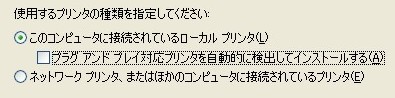
- プリンタの追加ウイザードから ○新しいポートの作成(C) で Standard TCP/IP Port します。
Standard TCP/IP Port で自動認識されない旧式プリンターの場合は LPR Port を選択してください。
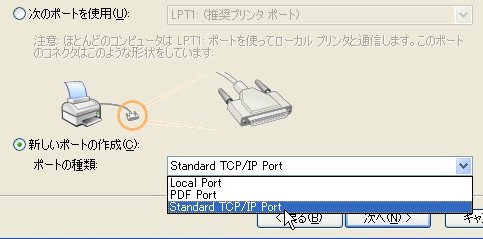
- 標準 TCP/IP プリンタポートの追加ウイザードの開始 のウインドウが表示されますので、「次へ」 をクリックして下さい。
- 下記の 新しいポートの作成(C) で
上の欄に、Printサーバ の IP
アドレス ( 事前にPrintサーバーの IPアドレスは確認して下さい。) を指定します。
ポート名は自動認識されますが任意のポート名を入力する場合は
下の欄に、任意のポート名を入力仕直して下さい。 (短い半角英数名) 例えば 印刷ポートが一目でわかるようにする場合は
- Printサーバー パラレルポート 1 に印刷する場合は、LPT1-BJF9000
- Printサーバー パラレルポート 2 に印刷する場合は、LPT2_PRT
と指定します。
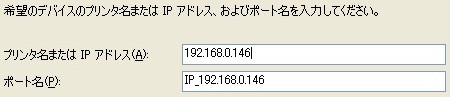
- こちらの設定をしましたら、プリンタ追加ウィザードの指示通りに設定を行なってください。
- ここで ○カスタム にチェックを入れて 設定 をクリックして下さい。
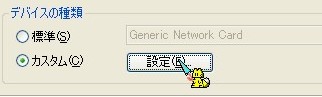
- ポート設定 の設定 プロトコル と LPR設定でキュー名 を設定して下さい。
- ○LPR にチェックを入れて下さい。

- LPR設定 で キュー名 を 入力して下さい。

- キュー名は Corega FPServer の場合は p1-f9d879-p1 と入力します。
- 補足) f9d878 は MACアドレスの下6桁 を入力して下さい。
- Coraga FPServerII の場合は p1 と入力して下さい。(メーカが推奨しています。)
- 「 次へ 」をクリックします。
- 標準 TCP/IP プリンタ追加ウイザードが完了します。
- プリンタポート選択が始まります。しばらく待って下さい。

- プリンタソフトのインストールのウインドウが表示されます。
- プリントサーバにつながっている機種の プリンタメーカー名と機種を選択して「次へ」をクリックします。


- 導入するドライバー選択をして下さい。 既存ドライバーと新しいドライバーのいずれかにチェック入れて下さい。
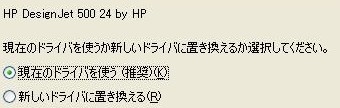
- プリンタ名の設定と標準プリンタの設定をして下さい。

- プリンタの共有設定はプリントサーバなので ○ 共有しない にチェックを入れて下さい。

- プリンタのテスト印字画面が表示されます。テスト印刷する場合は チェック して下さい。
テスト印刷 が開始されます。
- プリンタ追加ウイザードの完了です。 表示されている内容を確認して下さい。

- 18.のテスト印刷の状態が HP DesignJet500 の場合は スプール状態ウインドウが表示されます。

- テスト印刷の確認ウインドウが表示されます。

- プリンタとFAX ウインドウで 追加されたことを確認して下さい。
- 追加したプリンタのアイコンを右クリックして プロパティ を左クリックして詳細を確認する。
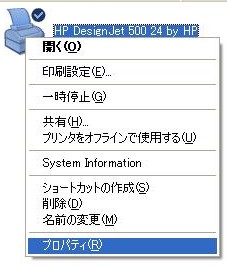
- 最後に、プリンタのプロパティを開き、ポートタグ内の
「双方向サポートを有効にする」 にチェックが入っている場合は、 解除 してください。

|